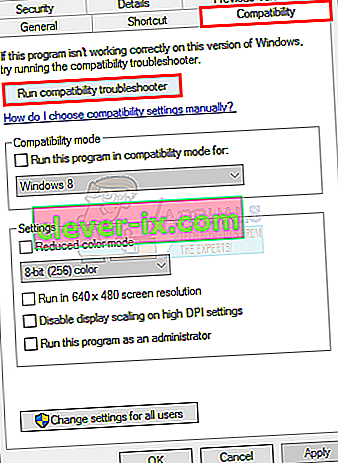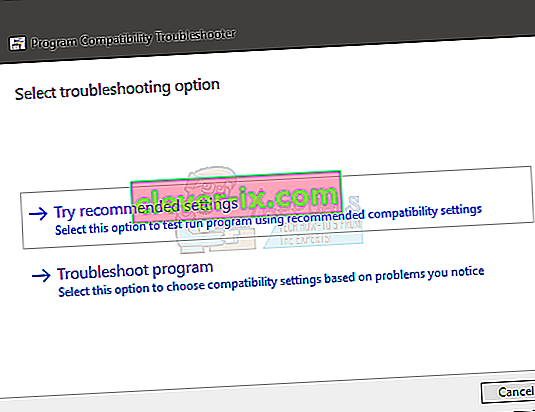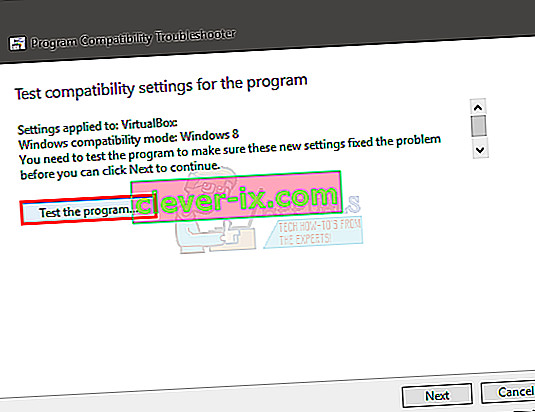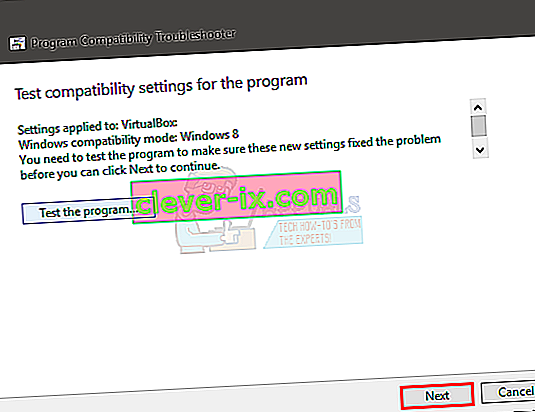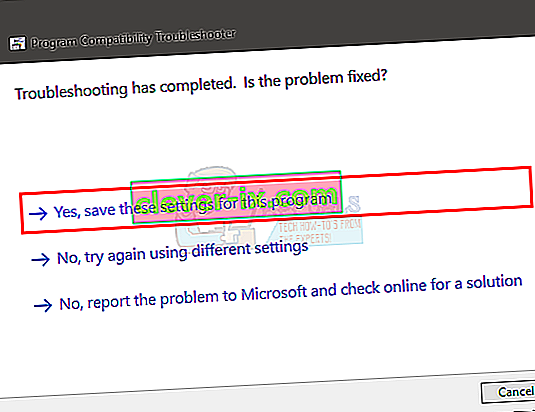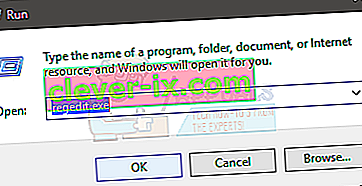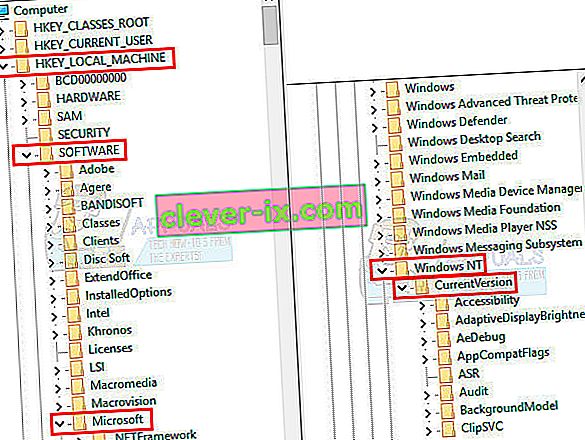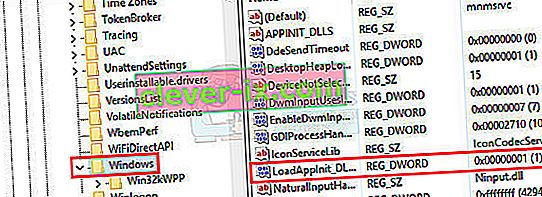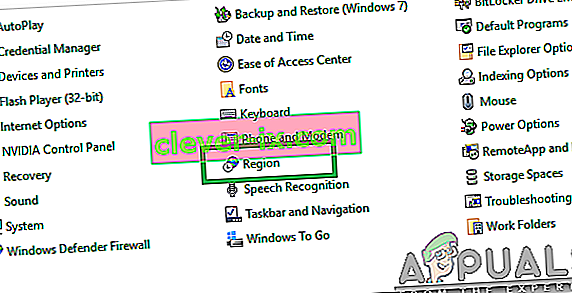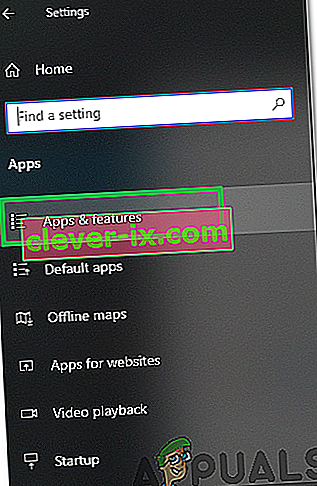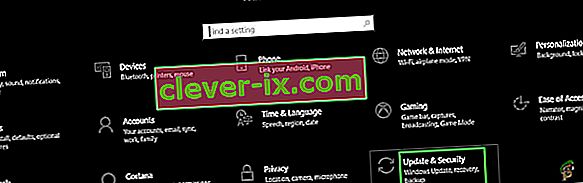Napaka 0xc0000142 se prikaže v računalniku, ko poskušate zagnati program. Programi so običajno igre, vendar se napaka lahko prikaže, ko poskusite zagnati tudi Autodesk ali druge programe. Ta koda napake je prikazana skupaj s sporočilom
Programa ni bilo mogoče pravilno zagnati (0xc0000142).
Razlog za to napako je običajno v napaki pri nalaganju .dll. To preprosto pomeni, da datoteka .dll, ki je potrebna za zagon vaše igre (ali katerega koli drugega programa), ni več veljavna ali podpisana. Ker težavo povzroča datoteka .dll, jo bo rešila zamenjava z ustrezno datoteko .dll.

Odpravljanje težav
Napako lahko včasih povzroči sporna programska oprema. Čeprav je težko zaznati, katera programska oprema povzroča težavo, vendar poskusite onemogočiti protivirusni program. Znano je, da težavo povzročajo tudi gonilniki Nvidia, zato poskusite nekaj časa odstraniti ali onemogočiti pripomoček GeForce ali kateri koli drug pripomoček za gonilnike.
1. način: popravilo poškodovanih datotek
Prenesite in zaženite program Restoro, da od tu optično preberete in obnovite poškodovane in manjkajoče datoteke , nato pa nadaljujte s spodnjimi metodami.
2. način: Očistite zagonski sistem
Prva metoda je čist zagon, onemogočanje storitev in zagonskih programov, ki niso Windows. Po potrebi jih lahko znova omogočite. To bo izboljšalo tudi zmogljivost z onemogočanjem neželenih zagonskih programov, ki se ne uporabljajo. Lahko jih znova omogočite s ponovitvijo korakov in preverjanjem onemogočenih. Ne glede na vaš operacijski sistem ne pozabite onemogočiti storitve » Intel PROSet / Wireless Zero Configuration « in preveriti, ali je težava odpravljena. Na zavihku za zagon tudi poskusite onemogočiti vnos aplikacije z imenom »Program«, ki nima založnika, saj lahko to včasih povzroči tudi to težavo.
Za Windows Vista in 7: Oglejte si korake
Za Windows 10: Oglejte si korake
Po čistem zagonu; znova zaženite sistem in preizkusite, ali težave ni več ali še vedno obstaja. Če obstaja, naredite skeniranje SFC. To lahko storite tako, da odprete ukazni poziv in zaženete
sfc / scannow
Če težava še vedno ni odpravljena, pojdite na Nadzorna plošča -> Programi in funkcije -> Odstrani program in si oglejte seznam nedavno nameščenih programov, jih razvrstite po datumu, da filtrirate, kateri so bili nedavno nameščeni in so sprožili napake in jih odstranite.
3. način: Zagon v združljivem načinu
Zdi se, da zagon aplikacije v združljivem načinu odpravlja to težavo za veliko uporabnikov. Preden začnete preizkusiti zapletene metode, ki so omenjene spodaj, priporočamo, da najprej poskusite to. Če težave ne reši, nadaljujte z naslednjimi koraki.
- Z desno miškino tipko kliknite ikono aplikacije
- Izberite Lastnosti
- Kliknite jeziček Združljivost
- Kliknite Zaženi orodje za odpravljanje težav z združljivostjo .
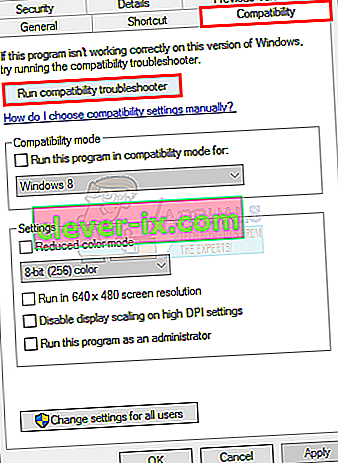
- Na vprašanje izberite Poskusi priporočene nastavitve
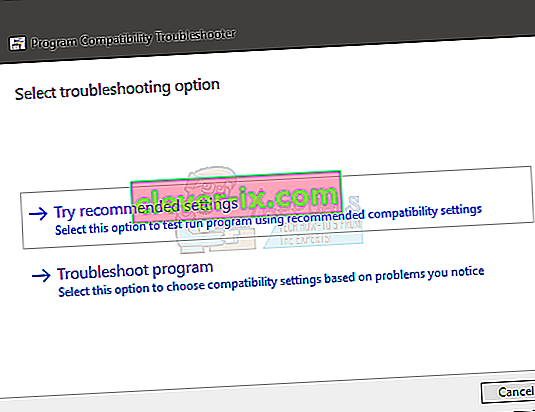
- Kliknite Test program . Zdaj bo Windows poskusil zagnati vaš program s priporočenimi nastavitvami.
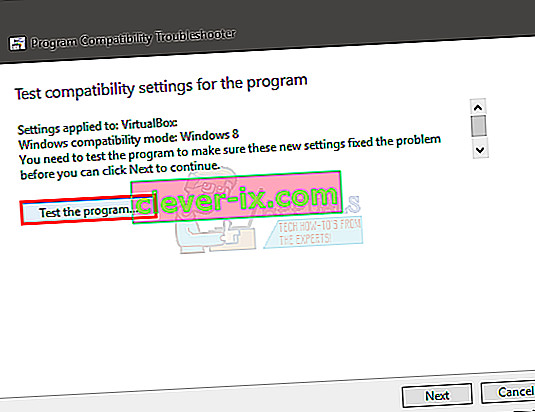
- Če se program uspešno izvaja, ga zaprite. Če se program ni zagnal, vam ne bo treba storiti ničesar
- Ko je aplikacija zaprta, kliknite Naprej
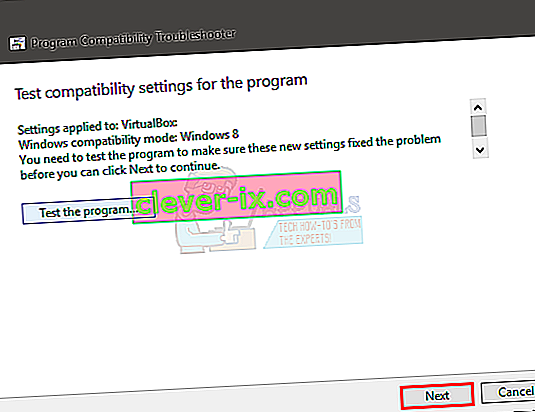
- Zdaj kliknite Da , če je program uspešno deloval , shranite te nastavitve za ta program . Če se program ni zagnal, kliknite Prekliči .
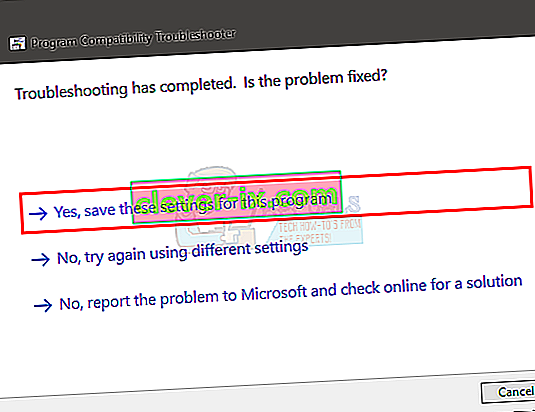
- Označite možnost Zaženi ta program v načinu združljivosti za:
- Na spustnem seznamu pod Zaženi ta program v načinu združljivosti izberite Windows 7 za :. Če Window 7 ne deluje, lahko preizkusite tudi druge operacijske sisteme.
- Označite možnost Zaženi ta program kot skrbnik
- Kliknite Uporabi in nato V redu

Zdaj poskusite zagnati aplikacijo in preveriti, ali deluje ali ne.
4. način: Ročni prenos datotek
Ker težavo povzročajo nepodpisane datoteke DLL, jih lahko nadomestite z novejšimi, ki bodo težavo verjetno rešile namesto vas.
- Pojdite sem in prenesite vse tri datoteke od tam
- Pojdite v mapo, kamor ste prenesli te datoteke (običajno Prenosi)
- Kopirajte datoteke (z desno miškino tipko kliknite in izberite Kopiraj )
- Pojdite v mapo, v katero ste namestili aplikacijo, v kateri je prikazana ta napaka
- Z desno miškino tipko kliknite to mapo in izberite Prilepi
- Če vas vpraša, ali datoteke želite zamenjati ali preskočiti, izberite » Zamenjaj datoteke«
- Ta postopek ponovite za vse 3 datoteke, ki ste jih prenesli s povezave
Ko končate, poskusite zagnati aplikacijo.
5. način: Uporaba Regedit.exe
Ker težavo povzroča nepodpisana ali poškodovana DLL, jo lahko rešimo z Reget.exe. Vrednost ključa LoadAppinit_dlls lahko spremenimo na 0. LoadAppInit_dll je v bistvu mehanizem, ki zažene .dll v svojem reg-ključu ob zagonu programa. Tako lahko težavo rešite s spreminjanjem njene vrednosti na 0.
- Pridržite tipko Windows in pritisnite R.
- Vnesite regedit. exe in pritisnite Enter
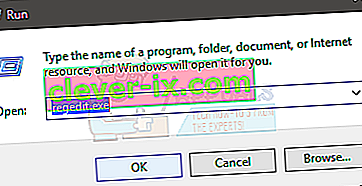
- Pojdi na to pot HKEY_LOCAL_MACHINE \ SOFTWARE \ Microsoft \ Windows NT \ CurrentVersion \ Windows . Če ne veste, kako krmariti, sledite spodnjim korakom
- Dvokliknite HKEY_LOCAL_MACHINE (v levem podoknu)
- Dvokliknite Programska oprema (v levem podoknu)
- Dvokliknite Microsoft (v levem podoknu)
- Dvokliknite Windows NT (v levem podoknu)
- Dvokliknite CurrentVersion (v levem podoknu)
- Kliknite Windows (v levem podoknu)
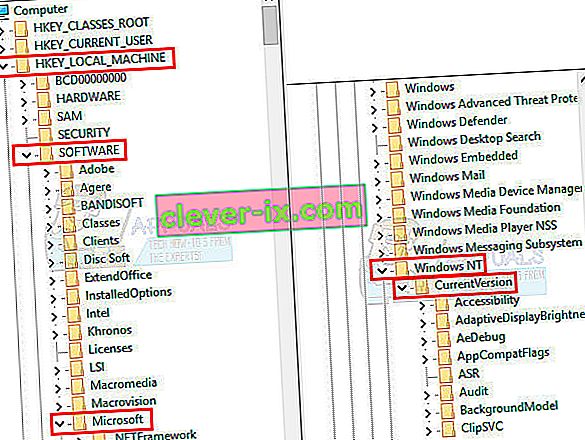
- Zdaj dvokliknite LoadAppInit_Dll (v desnem podoknu)
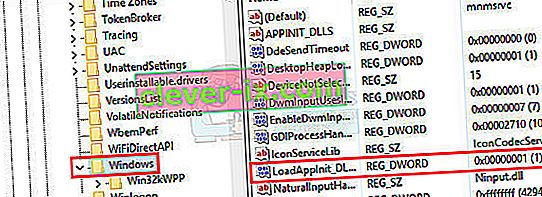
- Spremenite podatke o vrednosti na 0
- Kliknite V redu
- Zdaj znova zaženite računalnik
Zdaj preverite, ali se napaka prikaže med zagonom programa ali ne.
6. način: Spreminjanje jezika sistema
Zelo pomembno je, da je v operacijskem sistemu Windows izbrana prava regija, ker nekatere aplikacije preverjajo regijo in se morda ne bodo pravilno zagnale, če je izbrana napačna regija. Zato bomo v tem koraku spreminjali nastavitve regije. Da bi to naredili:
- Hkrati pritisnite tipki “ Windows ” + “ S ” in vnesite “ Control Panel ”.
- Izberite prvi program na seznamu.
- Kliknite možnost » Pogled « in izberite » Majhne ikone «.

- Kliknite " Regije " in izberite " Administratorski zavihek ".
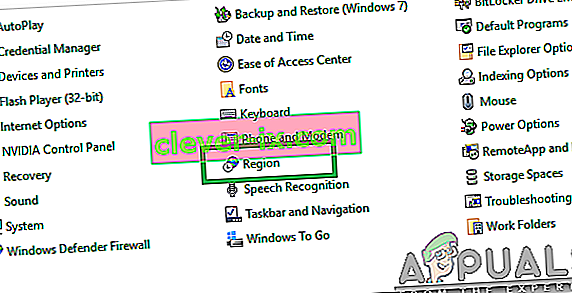
- Kliknite možnost » Spremeni lokalizacijo sistema « in kliknite spustni meni » Trenutna lokalizacija sistema «.

- Na seznamu izberite svojo regijo in kliknite » V redu «.
- Preverite, ali težava še vedno obstaja.
7. način: Spreminjanje konfiguracij ukaznega poziva
Če nekatere nastavitve ukaznega poziva niso pravilno konfigurirane, se lahko sproži napaka. Zato bomo v tem koraku spremenili nekatere njegove konfiguracije. Da bi to naredili:
- Istočasno pritisnite tipki “ Windows ” + “ R ”, da se odpre poziv za zagon.
- Vnesite » cmd « in pritisnite » Enter «.

- Vnesite naslednji ukaz in pritisnite " Enter ".
za% i v (% windir% \ system32 \ *. ocx) naredite regsvr32.exe / s% i
- Počakajte, da se postopek zaključi, in znova zaženite računalnik.
- Preverite, ali težava še vedno obstaja.
8. način: Ponovna namestitev aplikacije v varnem načinu
Če se s to težavo srečujete med izvajanjem aplikacije v računalniku, je priporočljivo znova zagnati računalnik in se zagnati v stanje čistega zagona, kot je omenjeno v drugem načinu v tem članku. Po zagonu v stanje čistega zagona znova namestite aplikacijo, s katero se pojavlja ta napaka, in po končani namestitvi zapustite varni način. Preverite, ali se težava ponovi, ko se uspešno zaženete iz varnega načina.
Če posebej uporabljate Outlook ali Office, ki je program za klik, spremenite njegov kanal za posodobitev na nekaj podobnega letnemu ali polletnemu. To vam lahko pomaga, da se težave rešite, če se soočate z njo zaradi Officeove aplikacije.
Metoda 9: Spreminjanje aplikacije
V nekaterih primerih aplikacija med postopkom namestitve morda ni bila pravilno konfigurirana, zaradi česar morda nima določenih dovoljenj. Zato bomo v tem koraku spreminjali namestitev aplikacije. To metodo izvedite posebej, če se v programu Microsoft Office soočate s to napako. Če želite to narediti:
- Pritisnite "Windows" + "I", da odprete nastavitve.
- V možnosti nastavitev kliknite »Aplikacije« in v levem podoknu izberite »Aplikacije in funkcije« .
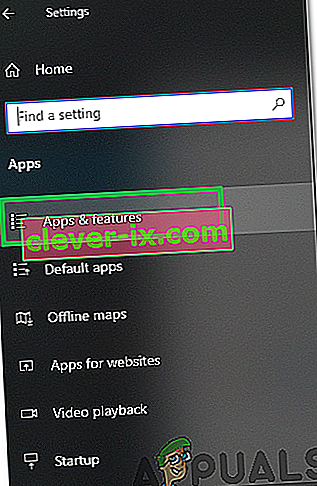
- Pomaknite se po seznamu nameščenih aplikacij in kliknite »Microsoft Office«.
- Izberite možnost »Spremeni« in sprejmite vse pozive, ki so prikazani na naslednjem zaslonu.

- Počakajte nekaj časa in preverite, ali težava še vedno obstaja.
10. način: Uporaba upravitelja opravil
Večina ljudi se s to napako sooča z aplikacijami Microsoft Office in če jo želite odpraviti, morate iz ozadja zapreti vse programe, povezane z Microsoft Officeom. Za to lahko uporabimo privzeti upravitelj opravil sistema Windows. Za to:
- Pritisnite „Windows ' + „ R “, da odprete poziv za zagon.
- Vnesite »taskmgr« in pritisnite »enter«, da odprete upravitelja opravil.

- Kliknite zavihek "Procesi" .
- V zavihku procesov se pomaknite navzdol in poiščite katero koli aplikacijo, povezano z Microsoft Officeom, ki se izvaja v ozadju.
- Kliknite aplikacijo in nato izberite možnost »Končaj opravilo« , da jo popolnoma končate.

- Preverite, ali težava še vedno obstaja.
- Če to ne deluje, poskusite končati vse aplikacije v ozadju, ki so neuporabne za delovanje operacijskega sistema, kot so Skype, Outlook, Microsoft Office in druge neodvisne aplikacije.
11. način: Namestitev posodobitve
V nekaterih primerih se napaka lahko sproži, če v računalniku manjkajo pomembne datoteke za posodobitev sistema Windows. Zato bomo v tem koraku za preverjanje in namestitev posodobitev uporabljali vgrajeno orodje Windows. Za to;
- Pritisnite “Windows” + “I”, da odprete nastavitve.
- V nastavitvah kliknite možnost »Posodobitev in varnost« in v levem podoknu kliknite »Windows Update« .
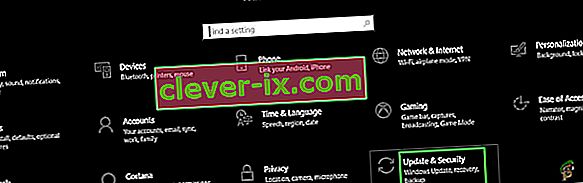
- Kliknite gumba » Preveri za posodobitve « in počakajte, da se posodobitve prenesejo in namestijo.
- Preverite, ali težava še vedno obstaja.
Opomba: Če napaka še vedno obstaja, ustvarite nov račun in preverite, ali je težava odpravljena; če je, je težava verjetno povezana s poškodovanim uporabniškim profilom.